Joskus yksi sovellus ei riitä. iPad Split View -ominaisuuden avulla voit ajaa kahta sovellusta samanaikaisesti ja tarkastella niitä vierekkäin iPadin näytöllä. Jaetun näytön toiminnot ovat käytettävissä vain iPadeissa, joissa on iOS 11 tai uudempi.
Ota käyttöön Salli useita sovelluksia -asetus
Jos haluat käyttää Split View- tai Slide Over -toimintoa, Salli useita sovelluksia asetuksen on oltava käytössä. Oletusarvon mukaan tämä asetus on saatettu poistaa käytöstä manuaalisesti tai sovelluksen toimesta jossain vaiheessa. Jos haluat sallia useiden sovellusten katselun iPadillasi samanaikaisesti, suorita seuraavat vaiheet.
-
Napauta KenraaliiPadin aloitusnäytössä.
-
Yleisten iOS-asetusten käyttöliittymän pitäisi tulla näkyviin. Napauta Monitehtävä ja telakka†
-
Etsi Salli useita sovelluksia asetusta näytön yläreunassa. Jos vastaava kytkin on vihreä, asetus on aktiivinen. Jos se on valkoinen, se on tällä hetkellä poissa käytöstä ja sinun on napautettava kytkintä kerran, jotta voit käyttää Split View- tai Slide Over -ominaisuuksia.
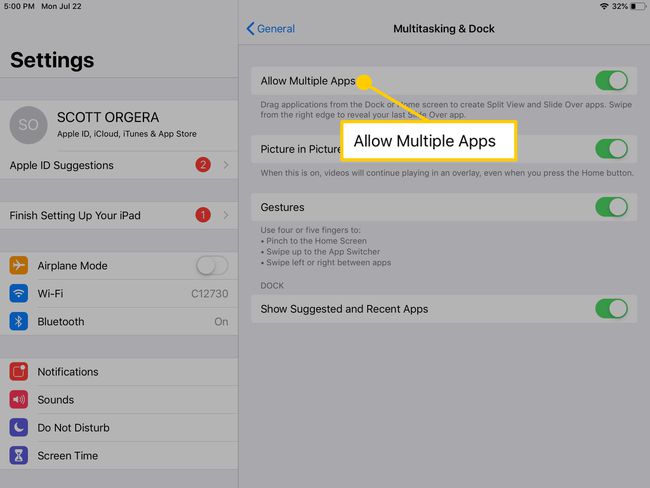
Kuinka tehdä jaettu näyttö iPadissa
Kun Multi Apps -ominaisuus on otettu käyttöön, iPadin jaetun näytön käyttäminen riittää muutamalla eleellä. Vähintään toisen kahdesta sovelluksesta on oltava iPad-telakassa, jotta Split View toimii. Jos pikakuvake johonkin näistä sovelluksista ei ole tällä hetkellä Dockissasi, sinun on lisättävä se sinne ennen kuin jatkat.
-
iPadistasi Koti näyttö, avaa ensimmäinen sovellus, jota haluat käyttää jaetun näytön tilassa. Pikakuvake tähän sovellukseen tekee ei pitäisi olla Dockissasi.
-
Tuo Dock näkyviin pyyhkäisemällä hitaasti ylös näytön alareunasta.
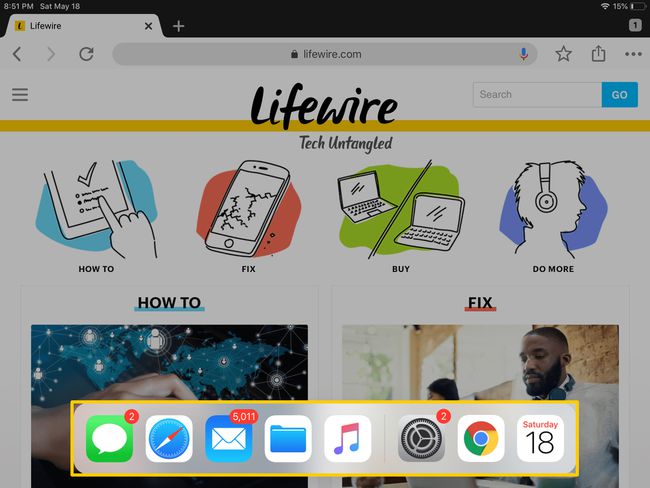
-
Napauta ja pidä painettuna toisen sovelluksen kuvaketta.
-
Vedä ja pudota sitten sovelluskuvake jonnekin Dockin ulkopuolelle.
-
Toinen sovellus näkyy Slide Over -tilassa ja peittää osan ensimmäisen sovelluksen kanssa. Näet tummanharmaan vaakaviivan toisen sovellusikkunan yläosassa. Napauta ja vedä tämä rivi alas ja vapauta, kun sovellusikkuna muuttuu.
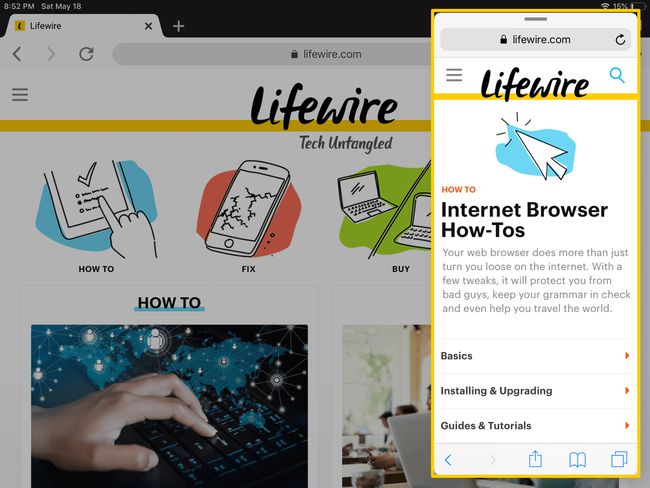
-
Molempien sovellusten pitäisi olla näkyvissä vierekkäin Split View -tilassa. Jos haluat tehdä molemmista sovelluksista samankokoisia iPadin näytöllä, napauta ja vedä pystysuoraa harmaata jakajaa kahden ikkunan välillä ja vapauta ne sitten, kun niillä on yhtä suuri näyttötila.
Kaikki iPad-sovellukset eivät tue tätä jaetun näytön ominaisuutta, joten käyttökokemuksesi voi olla erilainen, jos toinen tai molemmat käyttämistäsi sovelluksista eivät tarjoa Split View -tilaa.
-
Jos haluat lopettaa jaetun näytön, napauta ja vedä jakajaa, kunnes se peittää sovelluksen, jota et enää halua nähdä.